如何打开软键盘,小编教你电脑怎么打开软键盘
- 分类:Win7 教程 回答于: 2018年04月24日 12:24:08
键盘是电脑在使用的过程中,必备的工具,如果万一我们在操作的过程中,遇到了键盘无法输入时,怎么办?怎么去解决这一尴尬的处境?答曰“打开电脑的软键盘了”即可解决了,不过貌似动的用户并不多,so?下面就给大家带来了电脑打开软键盘的方法了。
软键盘有什么好处?在网上付款或者要打开一些机密的文件需要输入密码,这时候软键盘就可以派上用场了,这也是为了防止木马记录键盘输入的密码。那么该怎么去打开软键盘呢?下面,小编就来跟大家介绍电脑打开软键盘的方法了。
电脑怎么打开软键盘
按下快捷键WIN+R打开【运行】,在【运行】窗口中输入osk,点击确定。

打开软键盘图-1
已经打开windows系统自带的软键盘。

软键盘图-2
win8系统还可以鼠标右键点击任务栏空白处,单击【工具栏】中的【触摸键盘】。
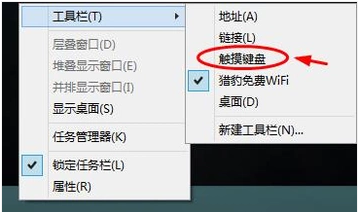
打开软键盘图-3
点击任务栏中出现的【触摸键盘】,打开了软键盘。
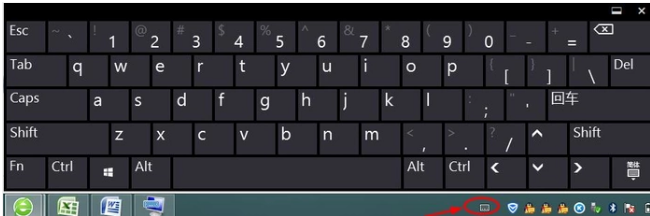
键盘图-4
搜狗拼音输入法中也自带软键盘。单击搜狗拼音输入法的【输入方式】(即输入法中的键盘模样图标),出现【输入方式】窗口。

键盘图-5
点击【输入方式】中的【软键盘】,调出了输入法自带的软键盘。

打开软键盘图-6
以上就是给大家带来了电脑打开软键盘的方法了。
 有用
68
有用
68


 小白系统
小白系统


 1000
1000 1000
1000 1000
1000 1000
1000 1000
1000 1000
1000 1000
1000 1000
1000 1000
1000 1000
1000猜您喜欢
- 系统之家win7 32旗舰版下载2017/07/15
- 窗口最大化,小编教你怎么网页窗口最大..2018/06/14
- 小编教你电脑音响没声音怎么回事..2017/10/09
- win7一键还原图文详解2020/02/04
- Win7删除所有数据恢复出厂设置:详细操..2024/09/26
- Win7升级Win8教程:轻松迈入新一代操作..2023/12/31
相关推荐
- 轻松掌握:不用任何工具重装Win7系统的..2024/09/29
- 电脑时间不对,小编教你电脑时间不准怎..2018/09/21
- 了解Win7和Win8硬盘格式及其区别..2024/04/08
- 新手必看!装系统win7步骤和详细教程,轻..2024/10/08
- Win7 U盘装系统教程:轻松启动系统..2023/12/22
- win7系统64位下载安装的步骤教程..2021/06/24




















 关注微信公众号
关注微信公众号





